Создание нового сайта с помощью шаблона
Самый простой способ создания нового сайта - это использование одного из шаблонов FrontPage. Шаблоны позволяют создать макет определенного типа веб- страницы или сайта, обозначая с помощью заполнителей тип содержимого, которое вы должны поместить в определенных местах сайта. Вам остается только заменить эти заполнители реальным содержимым, после чего вы получаете готовую страницу или сайт.
Для создания сайта с помощью шаблона нужно просто выбрать этот шаблон и указать место, где должен быть создан сайт. FrontPage создаст затем новый сайт и применит к нему структуру шаблона, оставив вам заполнение содержимого и настройку внешнего вида сайта в соответствии с вашими требованиями. В этом упражнении вы создадите с помощью шаблонов два различных типа сайтов: простой одностраничный сайт и личный сайт.
Выполните следующие шаги:
- Если программа FrontPage еще не открыта, запустите ее.
- Если область задач Создание веб-страницы или узла (New Page or Web) не открыта, укажите в меню Файл (File) пункт Создать (New) и затем выберите пункт Страница или веб-узел (Page or Web).
Ваш экран будет выглядеть как это показано на следующей странице. Область задач Создание веб-страницы или узла
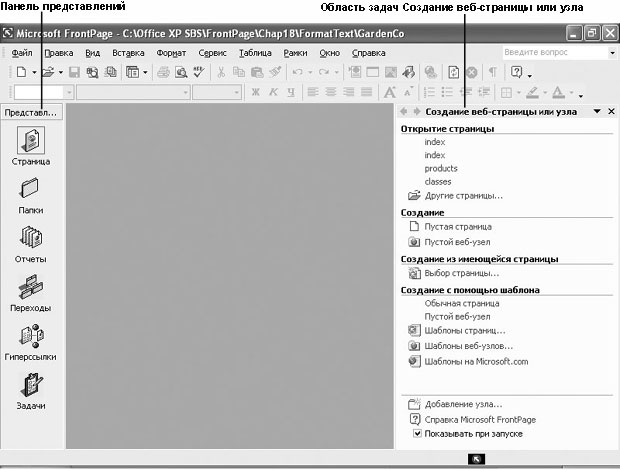
увеличить изображение
Область задач Создание веб-страницы или узла (New Page or Web) содержит удобные гиперссылки на сайты и отдельные страницы, которые вы создали или с которыми работаете в программе FrontPage. Она также содержит ссылки на шаблоны и мастера, которые можно использовать для создания новых веб-страниц или сайтов. Если эта панель задач еще не открыта, вы можете открыть ее, используя один из следующих трех методов:
- В меню Файл (File) укажите пункт Создать (New) и затем выберите пункт Страница или веб-узел (Page or Web).
- В меню Вид (View) выберите пункт Область задач (Task Pane). Если появится другая панель задач, щелкните на направленной вниз стрелке на правом краю заголовка панели задач и щелкните в раскрывающемся списке на пункте Создание веб-страницы или узла (New Page or Web).
- Щелкните правой кнопкой на панели задач и выберите в контекстном меню пункт Область задач (Task Pane). Щелкните в раскрывающемся списке панели задач на пункте Создание веб-страницы или узла (New Page or Web).
Чтобы открывать эту панель задач при каждом запуске FrontPage:
- В меню Сервис (Tools) выберите пункт Параметры (Options) и затем установите флажок открывать область задач (Startup Task Pane).
- В секции Создание с помощью шаблона (New from template) панели задач создания веб-страницы или узла выберите пункт Шаблоны веб-узлов (Web Site Templates). В результате появится диалоговое окно с шаблонами веб- узлов.
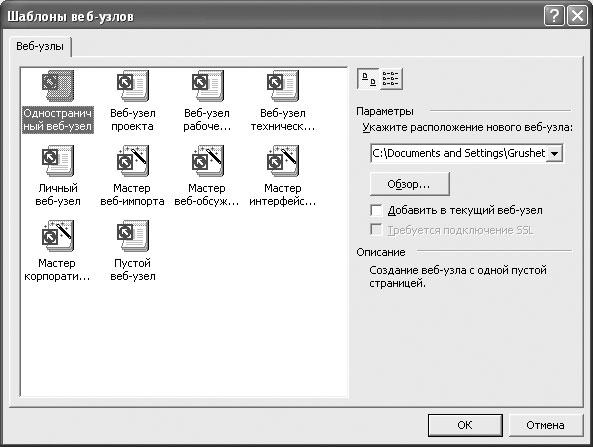
- В диалоговом окне шаблонов веб-узлов щелкните на значке Одностраничный веб-узел (One Page Web).
- В секции Параметры (Options) укажите, как вы хотите назвать свой сайт и где вы хотите хранить его. В данном случае введите C:\Office XP SBS\FrontPage\Chap18\OnePage в поле Укажите расположение новго веб-узла (Specify the location of new Web), чтобы создать дисковый сайт в рабочей папке данного упражнения.
- Щелкните на кнопке OK. За несколько секунд вы создали новый одностраничный сайт.
Совет.Если вы установили учебные файлы не на диске C, замените обозначение диска другой буквой в указанном выше пути доступа.
- Если панель Список папок (Folder List) еще не открыта, выберите пункт Список папок (Folder List) в меню Вид (View), чтобы открыть ее.
- В списке папок дважды щелкните на файле index.htm, чтобы открыть этот файл. Ваш экран должен выглядеть, как это показано ниже.
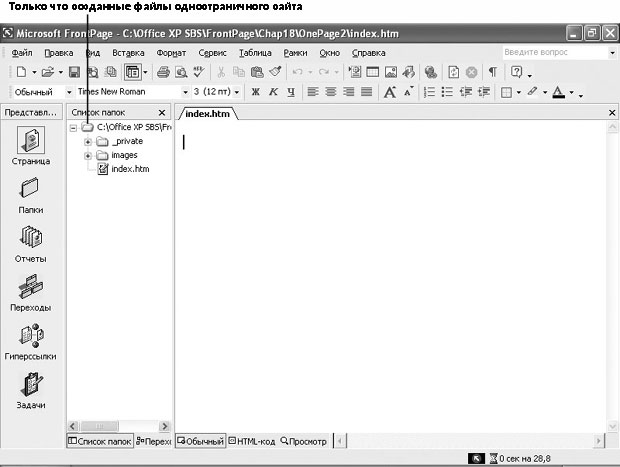
увеличить изображение
Совет.FrontPage открывает ваш новый сайт в режиме отображения, который использовался в последний раз. Если ваш экран отличается от нашего изображения, проверьте панель представлений и внесите изменения, чтобы ваш экран выглядел так же, как у нас.
В окне FrontPage показано, что ваш одностраничный сайт якобы состоит из одного файла с именем index.htm и двух пустых папок с именами _private и images. Но из представления этого сайта в окне Windows Explorer видно, что эта единственная страница поддерживается многими файлами и папками (некоторые из них являются скрытыми [hidden]).
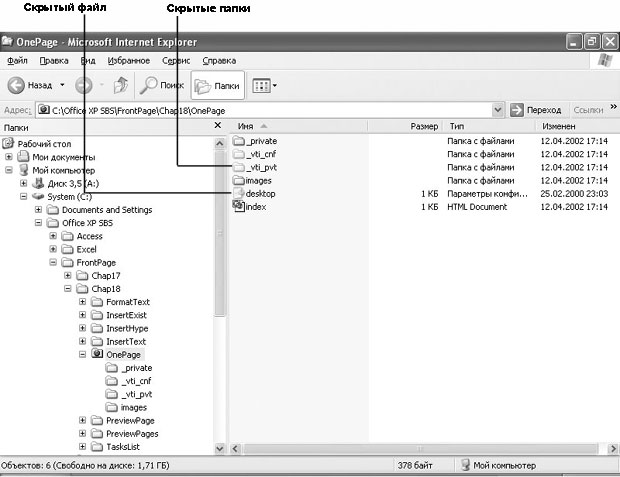
увеличить изображение
Если отобразить index.htm в режиме просмотра страницы, эта страница окажется совершенно пустой: как "холст", на котором вы можете создать настоящее произведение искусства. Закончив изучение этого курса, вы будете обладать достаточными знаниями, чтобы создать довольно сложную страницу с самого начала, но пока, чтобы начать работу, стоит придерживаться того, что вам предоставляет FrontPage. Теперь вы опробуете еще один шаблон, создав личный сайт на основе новых знаний.
- Щелкните на направленной вниз стрелке справа от кнопки Создание новой обычной страницы (Create a new normal page)
 и затем выберите пункт Веб-узел (Web).
и затем выберите пункт Веб-узел (Web).
Появится диалоговое окно с шаблонами сайтов.
- В диалоговом окне шаблонов сайтов щелкните на значке Личный веб-узел (Personal Web), введите местоположение - C:\Office XP SBS\FrontPage\Chap18\Personal и щелкните на кнопке OK.
Совет.FrontPage предлагает местоположение вашего нового сайта, исходя из местоположения последнего созданного вами сайта.
Появится второе окно FrontPage, и в этом окне FrontPage создаст личный сайт. Тем самым на вашем компьютере будут одновременно работать два экземпляра этой программы.
- В панели списка папок дважды щелкните на файле index.htm, чтобы открыть соответствующий личный сайт в режиме просмотра страниц. Ниже показана домашняя страница этого сайта.

увеличить изображение
Эта домашняя страница содержит гиперссылки на страницы, содержащие информацию о вас, ваших интересах и ваших любимых сайтах. В фотоальбоме вы можете показывать свои фотографии, фотографии своей семьи, ваших друзей, вашей собаки и мест вашего отдыха (реальных или вымышленных), а посетители вашего сайта могут контактировать с вами, используя страницу Обратная связь (Feedback).
Пока что вся информация сайта представлена заполнителями. Заменяя заполнители вашей собственной информацией, вы можете получить привлекательный сайт, готовый в любой момент к публикации.
